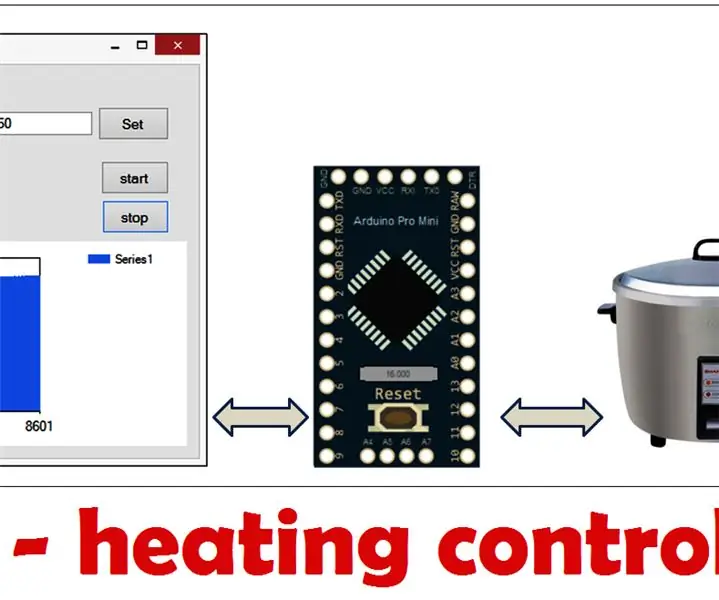
Оглавление:
- Автор John Day [email protected].
- Public 2024-01-30 11:51.
- Последнее изменение 2025-01-23 15:05.
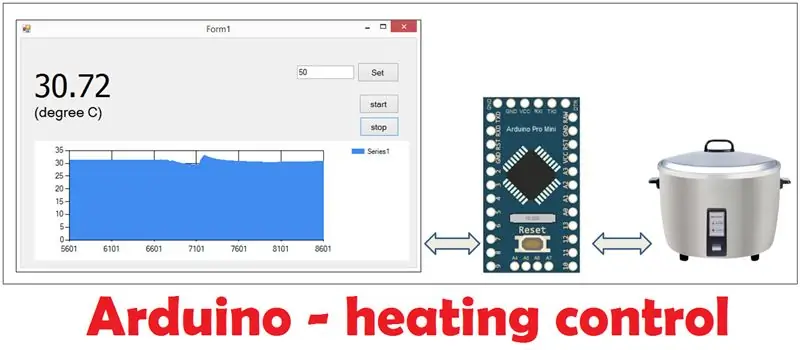
Контроль температуры с помощью нагревательного элемента, Arduino Pro Mini будет управлять нагревателем для достижения заданной температуры, а также покажет график температуры с помощью компьютера (с использованием Visual Studio)
Этот проект можно назвать регулятором температуры.
Шаг 1. Подготовка оборудования и программного обеспечения
Необходимое оборудование:
1. Arduino Pro Mini
2. Нагревательный элемент (в этом проекте используется нагревательный элемент от рисоварки)
3. Реле 24VDC (контакт 220VAC 2A)
Программное обеспечение необходимо:
1. Arduino IDE
2. Visual Studio 2008
Шаг 2: Измерение температуры
Датчик NTC Термистор используется для измерения температуры. Полная инструкция по использованию этого датчика для Arduino, пожалуйста, посмотрите проект по этой ссылке.
Если вы уже знаете, как измерять температуру с помощью Arduino, вы можете пропустить этот шаг.
Шаг 3. Проверьте оборудование

Поскольку 220 В переменного тока используется для управления нагревом, важно обратить внимание на реле 24 В постоянного тока и нагревательный элемент рисоварки.
Реле в этом проекте - OMRON MY2NJ 24VDC 250VAC 5A
Это означает: катушка реле управляется 24 В постоянного тока, а контакт может нагружать до 250 В переменного тока 5 А.
Модель рисоварки Sharp KSH-218 имеет 2 режима: приготовление и разогрев. Теплый режим: сопротивление нагрева 1,1 (кОм); в то время как в режиме готовки сопротивление нагрева составляет 80 (Ом) «Режим готовки» может генерировать больше тепла, чем «теплый режим» -> «режим готовки» используется в этом проекте В «режиме готовки» используется ток 220 (В переменного тока) / 80 (Ом) = 2,75 (А) -> этот ток достаточно мал для реле (которое может нагружать до 5 А)
Шаг 4: Сделайте схему
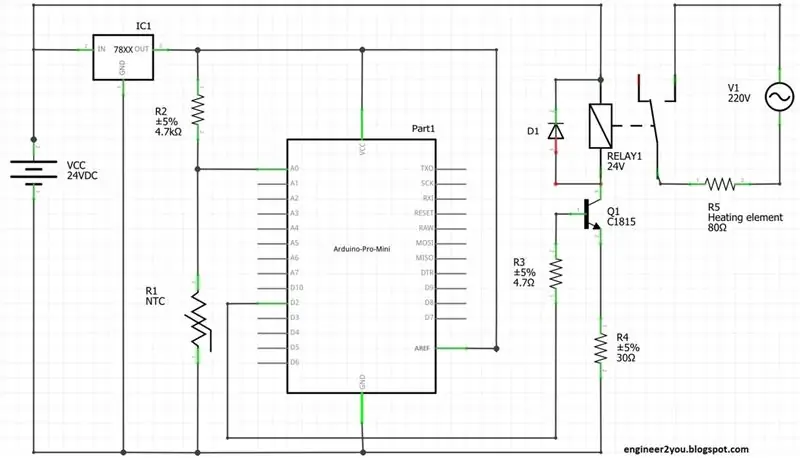
Схема имеет 2 функции: измерение температуры с помощью датчика термистора NTC и управление включением / выключением нагревательного элемента с помощью реле.
Шаг 5: Код Arduino
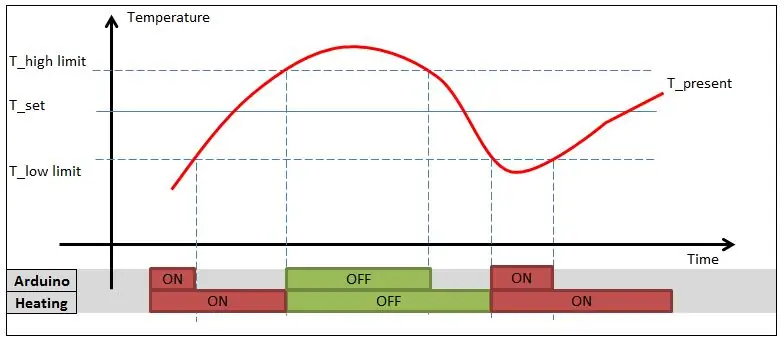
Код будет следовать приведенному выше графику:
а. Когда текущая температура «T_present» ниже «T_low limit» -> Arduino отправит команду вывода, нагрев будет включен. Отопление продолжается до "T_high limit"
б. Отопление выключено, пока "T_present" не достигнет "T_high limit"
c. Когда температура упадет до «T_low limit», нагрев снова включится. Этот шаблон управления поможет нагреву не включаться / выключаться так часто -> может разрушить реле или нагревательный элемент.
Ссылка на код Arduino здесь
Arduino будет читать команду с ПК (Visual Studio 2008) через COM-порт. Затем он контролирует температуру, как указано выше.
Примечание: поскольку нагревательный элемент слишком горячий, поэтому в состоянии «ВКЛ» он попеременно включается / выключается, чтобы уменьшить нагрев.
Шаг 6: код Visual Studio 2008
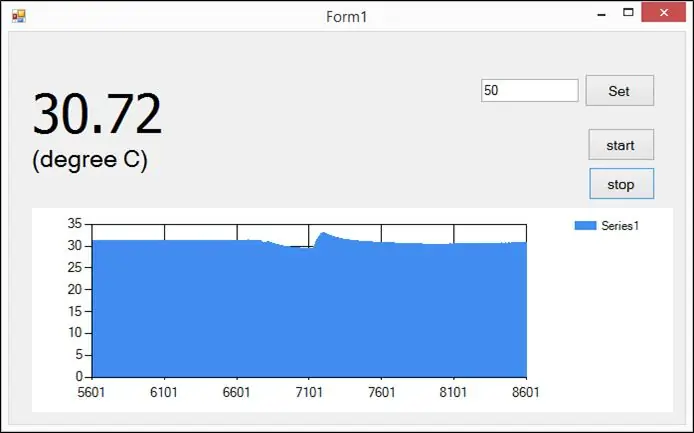
Небольшой HMI с ПК разработан Visual Studio 2008. Он будет отправлять команду Arduino для контроля температуры, а также получать температуру от Adruino и отображать ее на графике.
Полный код Visual Studio можно найти здесь (Google share)
Шаг 7. Посмотрите видео

весь проект резюмируется этим видео, посмотрите его, чтобы понять
www.youtube.com/watch?v=R95Jmrp87wQ
Рекомендуемые:
Скорость управления МОП-транзистором двигателя постоянного тока с помощью Arduino: 6 шагов

MOSFET МОП-ДВИГАТЕЛЬ ПОСТОЯННОГО ТОКА Управление скоростью с помощью Arduino: В этом уроке мы узнаем, как управлять скоростью двигателя постоянного тока с помощью модуля MOSFET. Посмотрите видео
Клонирование любого пульта дистанционного управления с помощью Arduino Nano: 5 шагов

Клонируйте любой пульт дистанционного управления с помощью Arduino Nano: клонируйте любой пульт дистанционного управления с помощью Arduino Nano
IRduino: Пульт дистанционного управления Arduino - имитация утерянного пульта дистанционного управления: 6 шагов

IRduino: Пульт дистанционного управления Arduino - имитируйте потерянный пульт: если вы когда-либо теряли пульт дистанционного управления для своего телевизора или DVD-плеера, вы знаете, как неприятно ходить, находить и использовать кнопки на самом устройстве. Иногда эти кнопки даже не обладают той же функциональностью, что и пульт. Rece
Обычный комплект дистанционного управления, преобразованный в четырехканальный игрушечный пульт дистанционного управления с дистанционным управлением: 4 шага

Обычный комплект дистанционного управления, преобразованный в четырехканальный игрушечный пульт дистанционного управления с дистанционным управлением:改造 方法 非常 简单。 只需 准备 一些 视频 教程 完成 这个 电子 项目 并 您 服务。 玩具 控制。
Отпуск кабеля дистанционного управления Olympus Evolt E510 (версия 2 с автофокусом на пульте дистанционного управления): 6 шагов (с изображениями)

Отпуск кабеля дистанционного управления Olympus Evolt E510 (версия 2 с автофокусом на пульте дистанционного управления): Вчера я построил простой пульт с одной кнопкой для своего Olympus E510. У большинства камер есть кнопка спуска затвора (та, которую вы нажимаете, чтобы сделать снимок), которая имеет два режима. Если слегка нажать кнопку, камера автоматически сфокусируется и измерит свет
